Cách dùng SmartArt để thiết kế sơ đồ quy trình chuyên nghiệp

Bạn được sếp giao nhiệm vụ thiết kế sơ đồ quy trình? Bài viết này Sforum sẽ hướng dẫn bạn cách dùng SmartArt để thiết kế sơ đồ quy trình chuyên nghiệp nhé!
Sơ đồ quy trình là một biểu đồ chứa các thông tin về quy trình làm việc của một công ty, một doanh nghiệp, tổ chức. Một sơ đồ quy trình rõ ràng giúp người xem nắm bắt thông tin nhanh hơn gấp nhiều lần so với những đoạn văn dày đặc chữ. Bài viết này sẽ hướng dẫn cách thiết kế sơ đồ quy trình chuyên nghiệp bằng công cụ SmartArt được tích hợp sẵn trong Microsoft Office cơ bản.
SmartArt là gì? Lợi ích khi dùng cho sơ đồ quy trình?
SmartArt là một tính năng đồ họa trong bộ Microsoft Office cơ bản như Word, Excel, PowerPoint,... cho phép bạn tạo ra các biểu đồ và sơ đồ đa dạng từ văn bản. Thay vì chèn từng hình khối riêng lẻ, SmartArt cung cấp các bố cục được thiết kế sẵn giúp bạn thuận tiện trong việc thiết kế của mình.
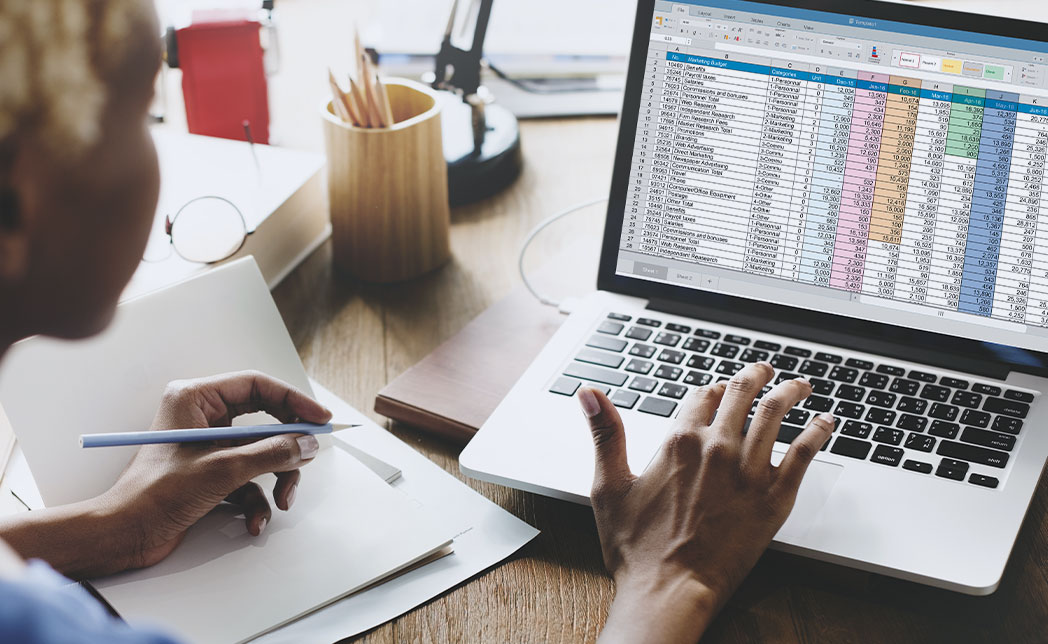
Công cụ SmartArt là một công cụ cực kỳ tiện ích cho người dùng, ngoài việc giúp minh họa trực quan, công cụ còn có các lợi ích sau:
- Thực hiện nhanh chóng: Chỉ cần nhập nội dung dạng danh sách, SmartArt sẽ tự động chuyển đổi nó thành một sơ đồ trực quan.
- Tính chuyên nghiệp và sự nhất quán: Các sơ đồ đều có thiết kế đồng bộ, màu sắc tự động khớp với chủ đề của trang tính, tạo sự chuyên nghiệp ngay lập tức.
- Cực kỳ linh hoạt: Dễ dàng thêm, bớt, hoặc thay đổi thứ tự các bước, các hình khối và văn bản sẽ tự động sắp xếp và thay đổi kích thước cho phù hợp mà không làm vỡ bố cục.
- Đa dạng lựa chọn: Cung cấp hàng chục mẫu sơ đồ quy trình khác nhau, từ dạng đường thẳng cơ bản, mũi tên nối tiếp, đến các vòng lặp phức tạp.
Các bước dùng SmartArt để thiết kế sơ đồ quy trình chuyên nghiệp
Để thiết kế sơ đồ quy trình chuyên nghiệp, dưới đây là hướng dẫn chi tiết từng bước để bạn tạo ra một sơ đồ quy trình ấn tượng ngay trên trang tính Excel:
Bước 1: Chèn SmartArt và chọn đúng loại "Process"
- Trong file Excel, trên thanh công cụ, chọn tab Insert (Chèn).
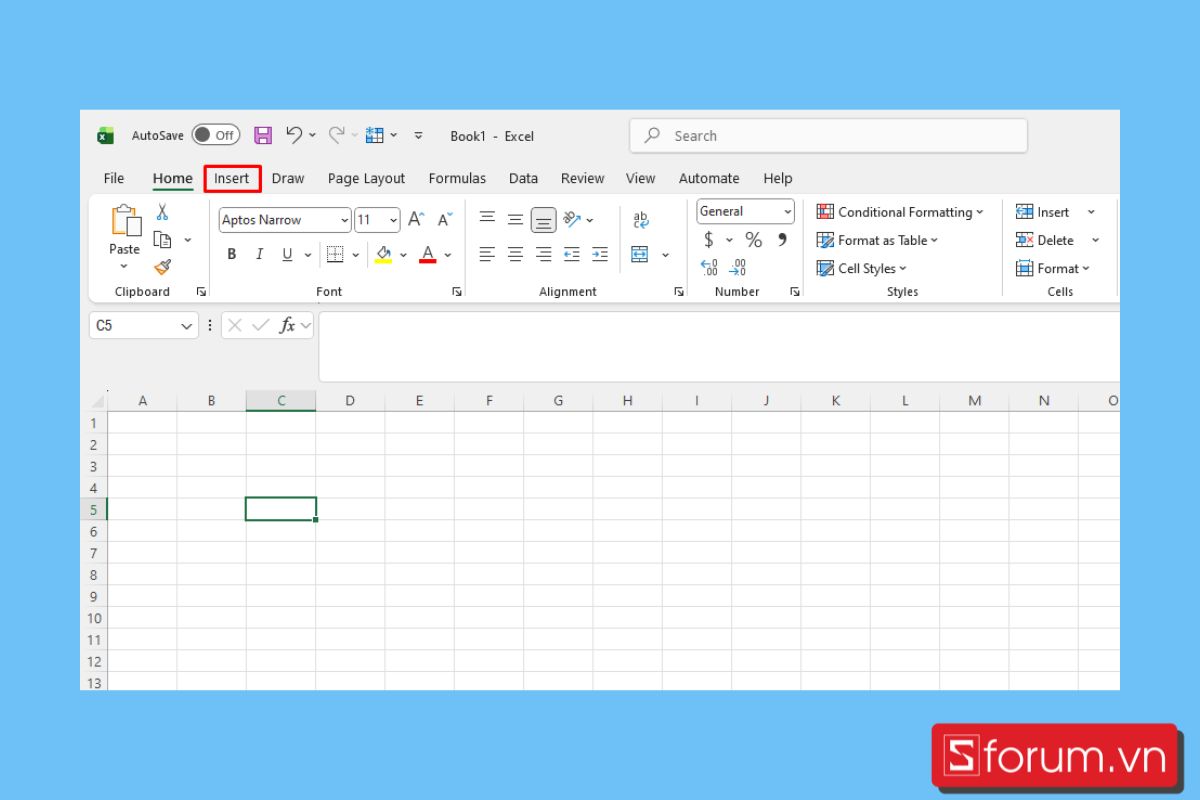
- Nhấp vào biểu tượng SmartArt (trong nhóm Illustrations).
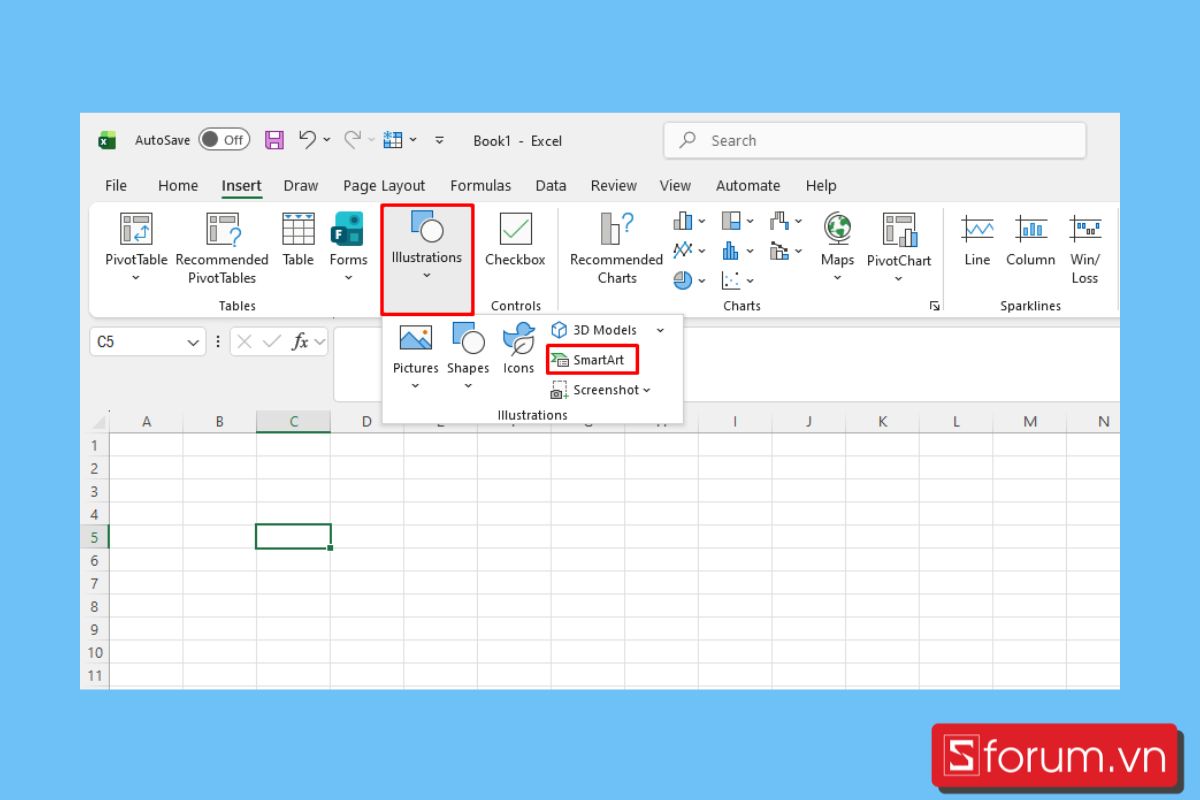
- Hộp thoại "Choose a SmartArt Graphic" xuất hiện, chọn danh mục "Process" (Quy trình) ở danh sách bên trái.
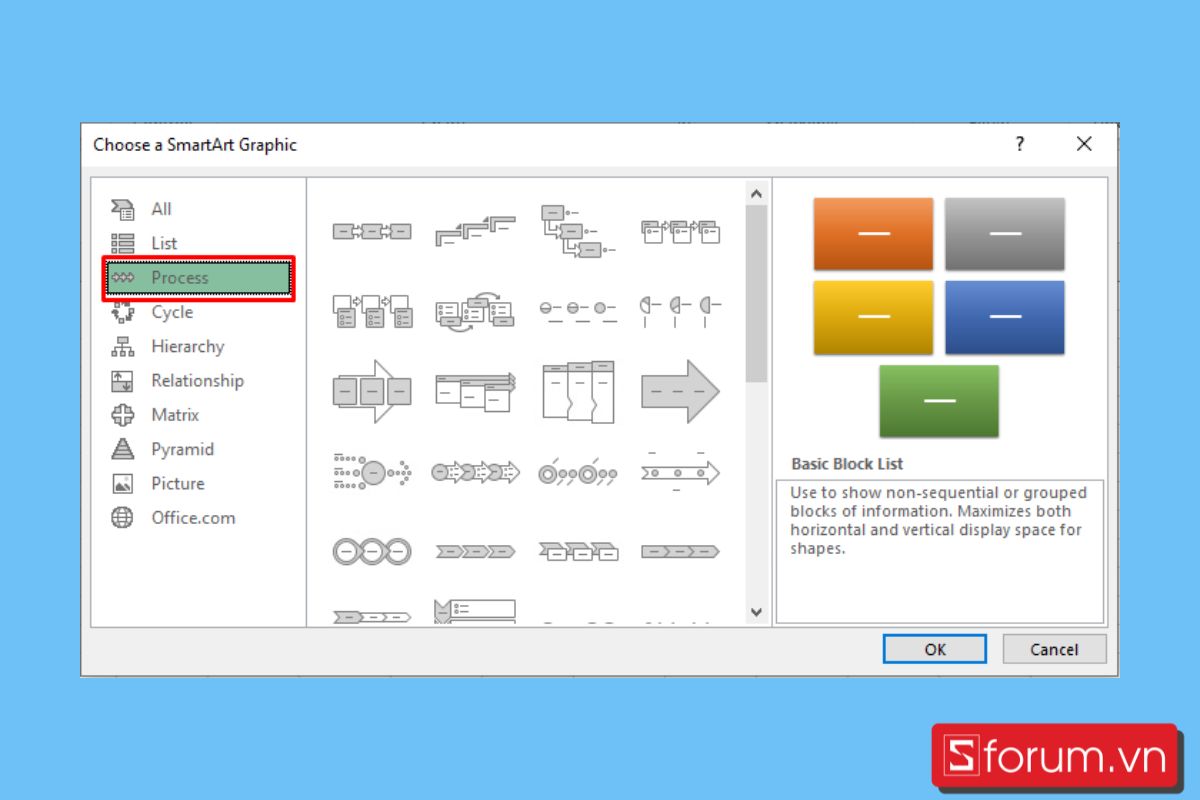
- Chọn kiểu quy trình bạn muốn sau đó nhấp OK để chèn layout đã chọn.
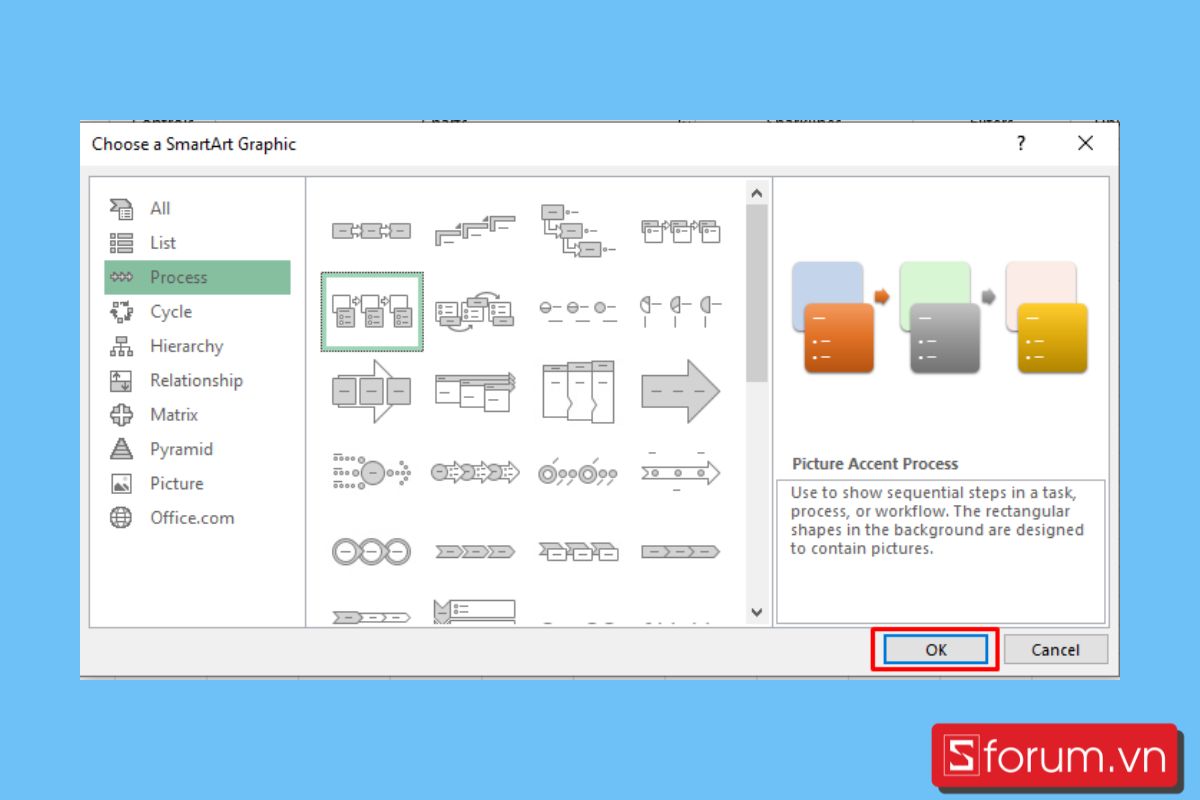
Bước 2: Nhập nội dung qua Khung Văn bản (Text Pane)
- Sau khi chèn, sơ đồ mẫu sẽ xuất hiện, nhập liệu bằng cách sử dụng Text Pane (Khung Văn bản) ở bên trái sơ đồ. Nếu không thấy hộp thoại Text Pane, nhấp vào sơ đồ trên trang tính để hộp thoại Text Pane xuất hiện.
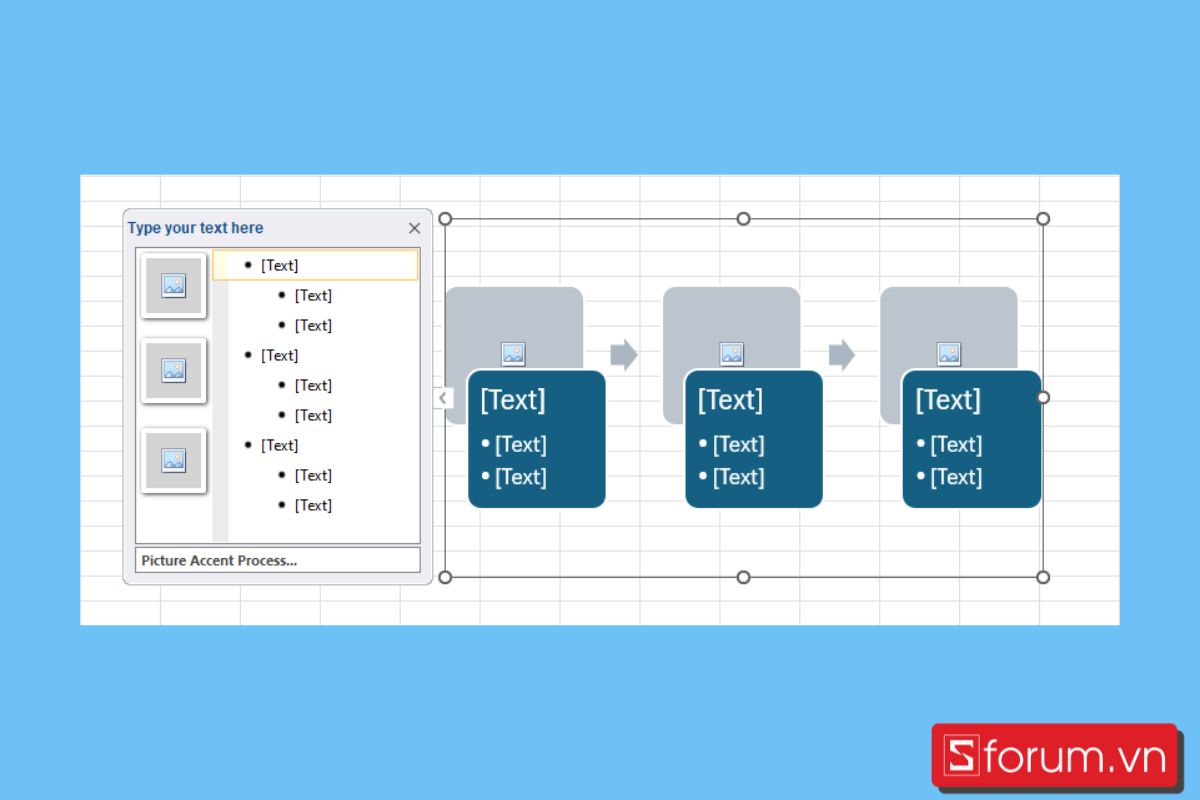
- Gõ nội dung cho từng bước vào mỗi gạch đầu dòng, nhấn Enter trên bàn phím, một gạch đầu dòng mới tương đương một khối/shape mới sẽ tự động xuất hiện.
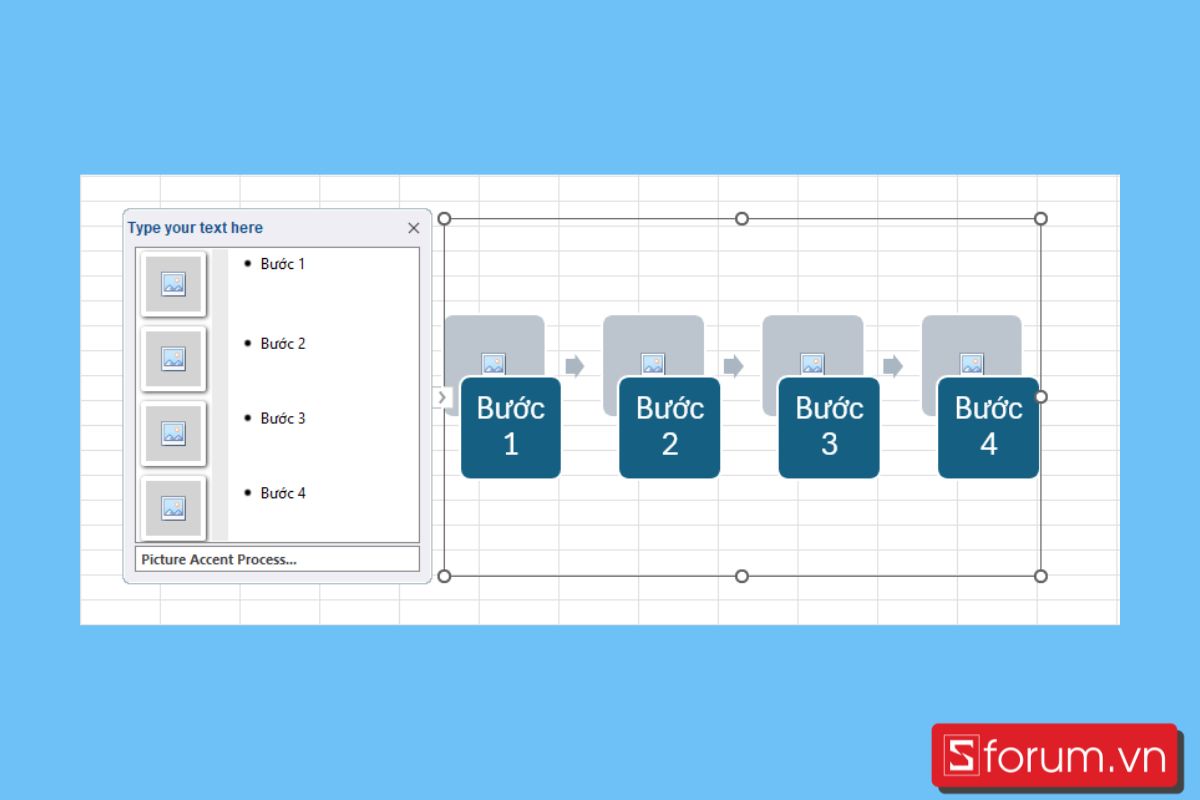
- Tạo bước phụ (Sub-step): Chọn mục Thêm dấu đầu dòng (Add Bullet) để thụt đầu dòng cho bước phụ, bước phụ này sẽ trở thành bước con của bước ở trên.
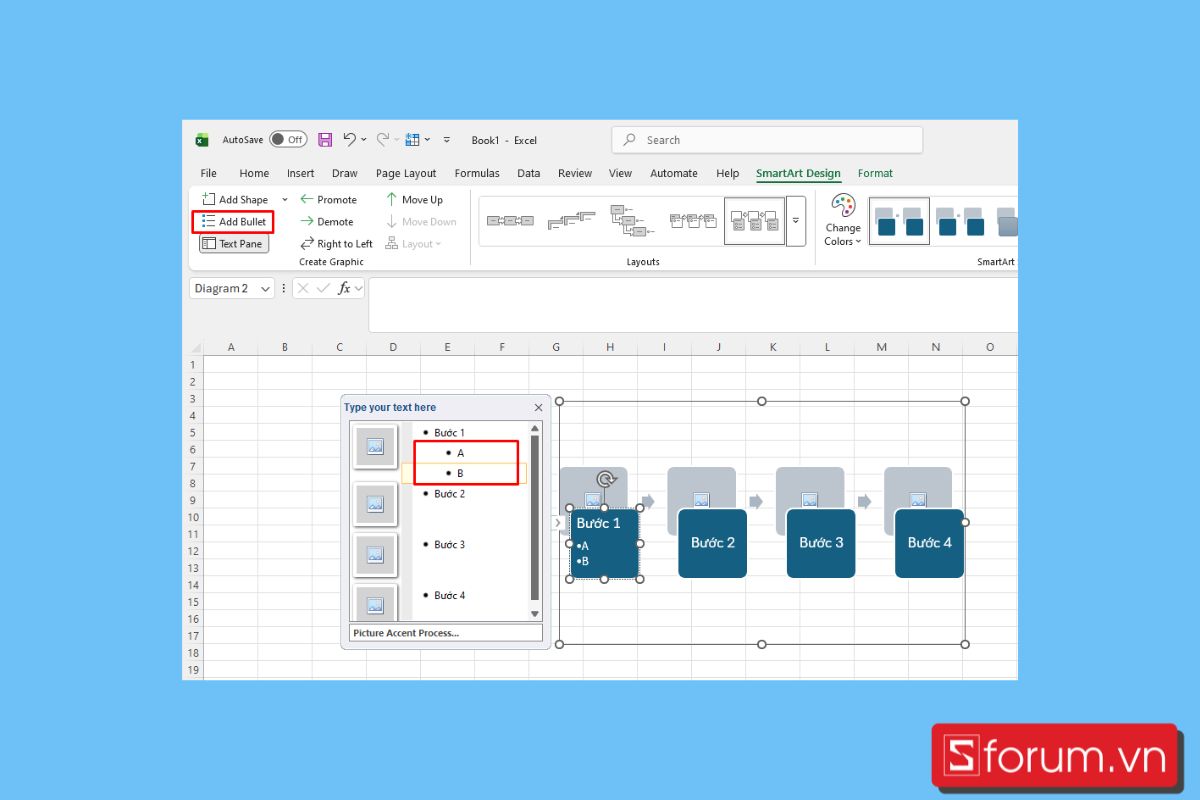
Bước 3: Tinh chỉnh thẩm mỹ (Màu sắc và Kiểu dáng)
- Nhấp vào SmartArt, trên thanh tab ngữ cảnh, chọn vào "SmartArt Design" (Thiết kế SmartArt) để tinh chỉnh lại sơ đồ quy trình cho chuyên nghiệp.
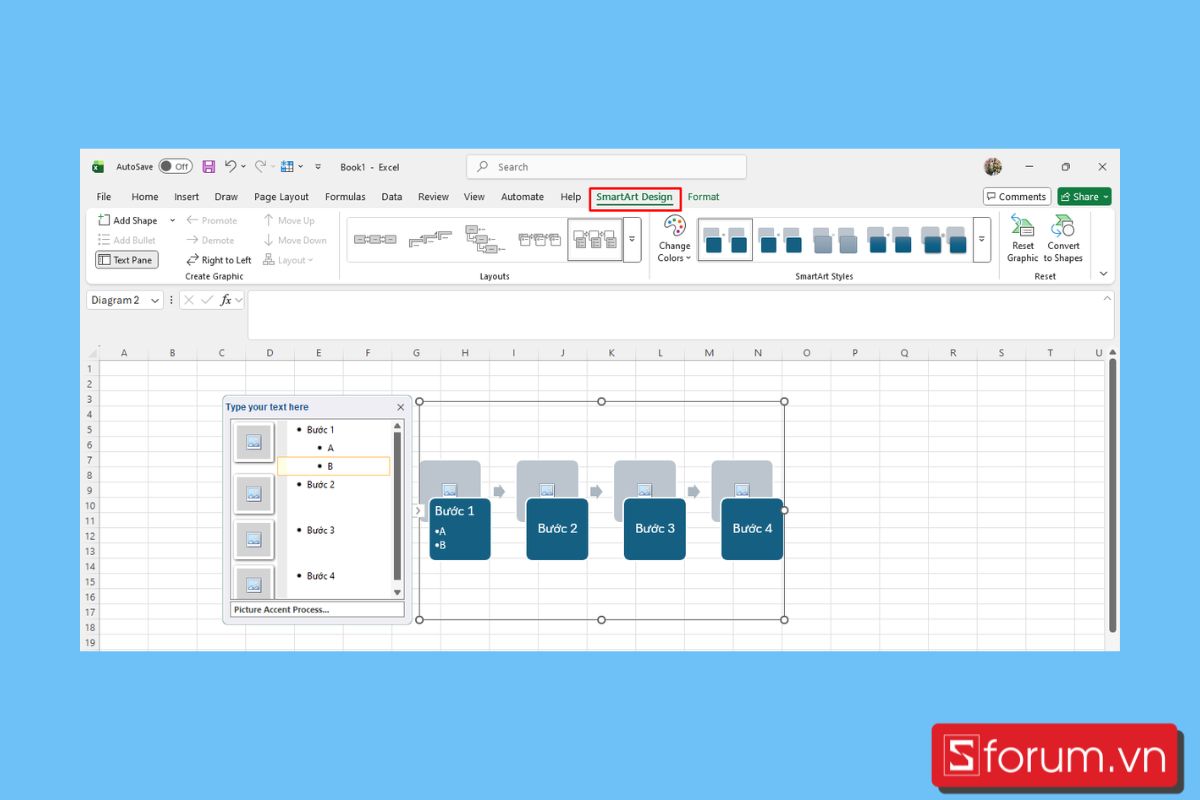
- Thay đổi Bố cục (Layouts): Nhấp chuột vào dấu mũi tên bên phải của phần Layous, di chuột qua các tùy chọn Layouts để xem trước và thay đổi ngay lập tức.
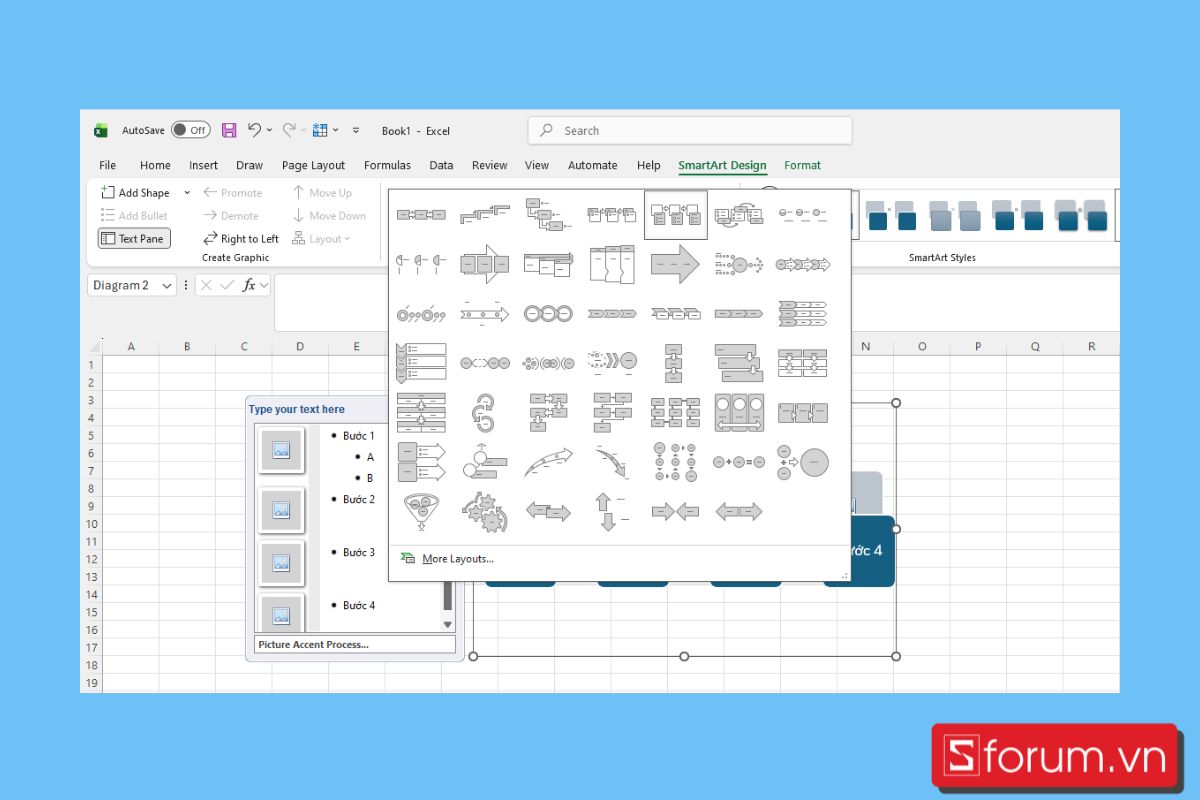
- Thay đổi Màu sắc (Change Colors): Nhấp vào "Change Colors" để thay đổi màu sắc, ưu tiên chọn các dải màu trong phần "Theme Colors" (Màu Chủ đề) để đảm bảo sơ đồ tự động khớp hoàn hảo với màu sắc chủ đạo của bảng tính.
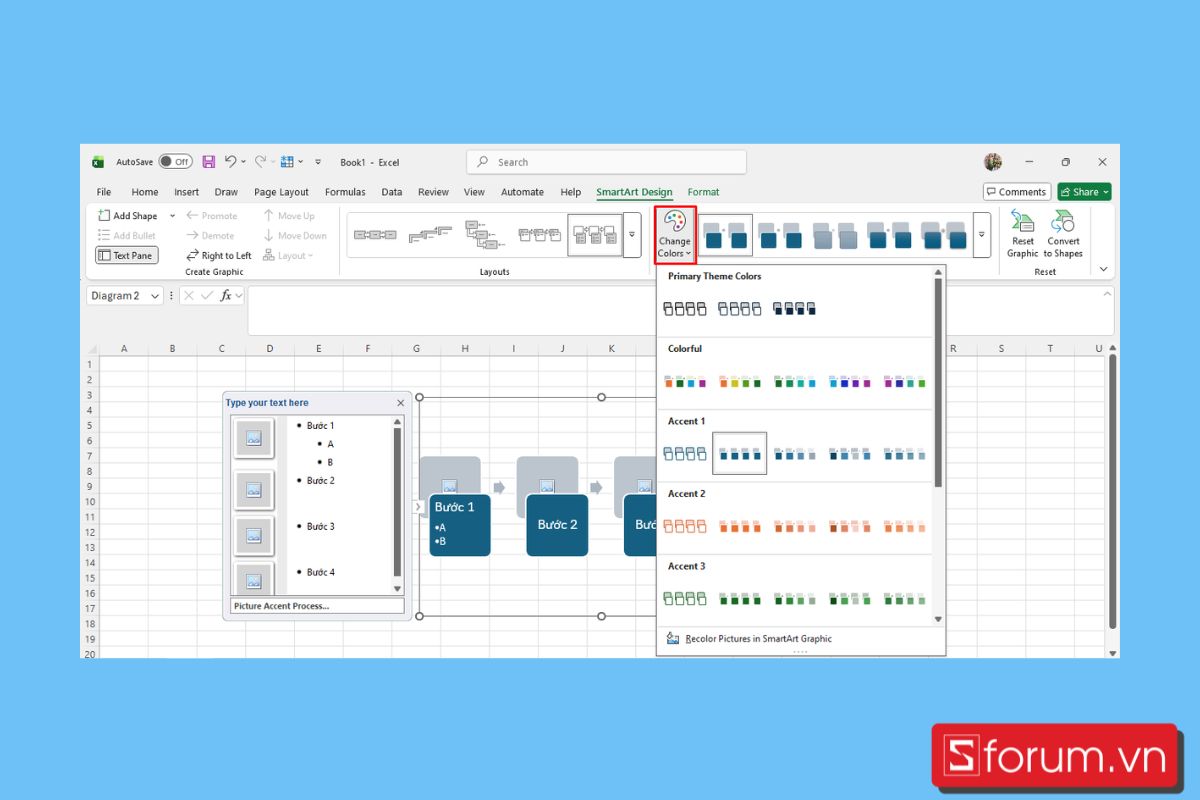
- Áp dụng Kiểu (SmartArt Styles): Nhấp chọn vào mũi tên bên phải của SmartArt Styles để chọn các hiệu ứng như đổ bóng, viền mờ, hoặc hiệu ứng 3D cho các ô của sơ đồ quy trình.
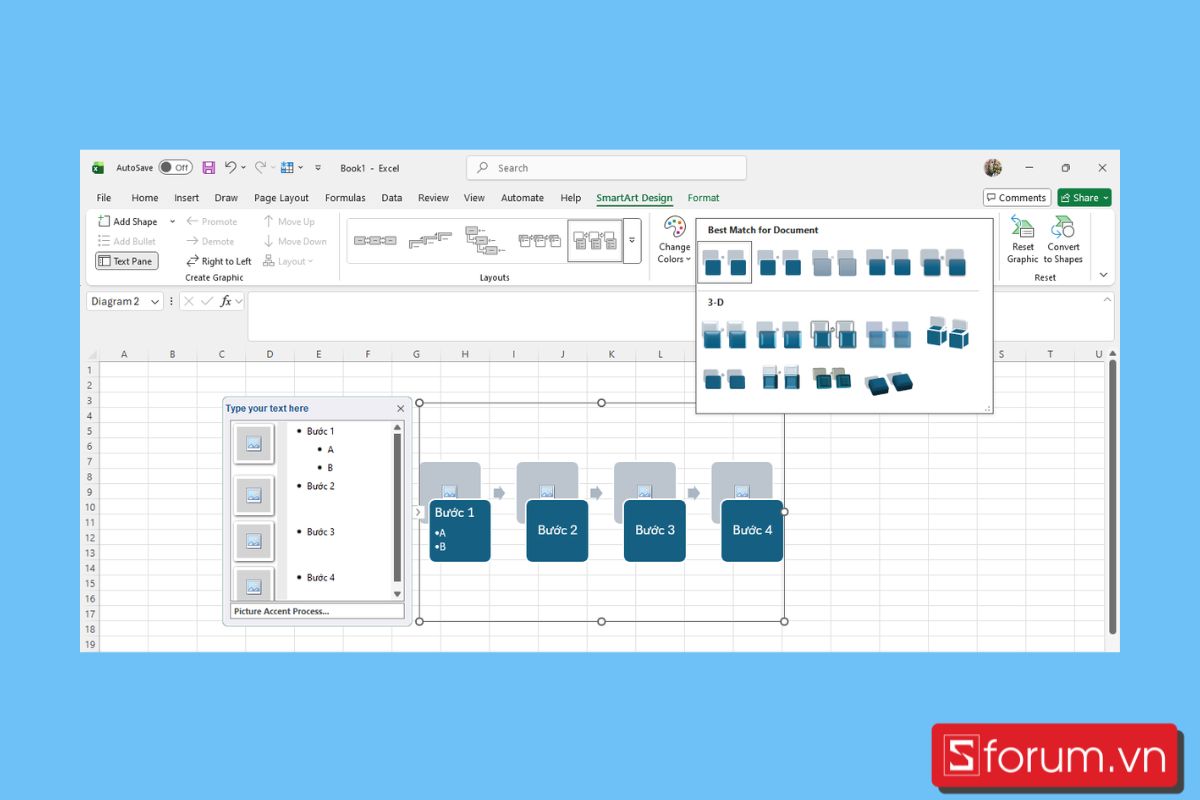
Bước 4: Tùy chỉnh Nâng cao (Format)
Nếu bạn muốn tùy chỉnh nâng cao hơn để sơ đồ trở nên chuyên nghệp và đẹp hơn, chuyển sang tab "Format" (Định dạng) để bắt đầu chỉnh sửa.
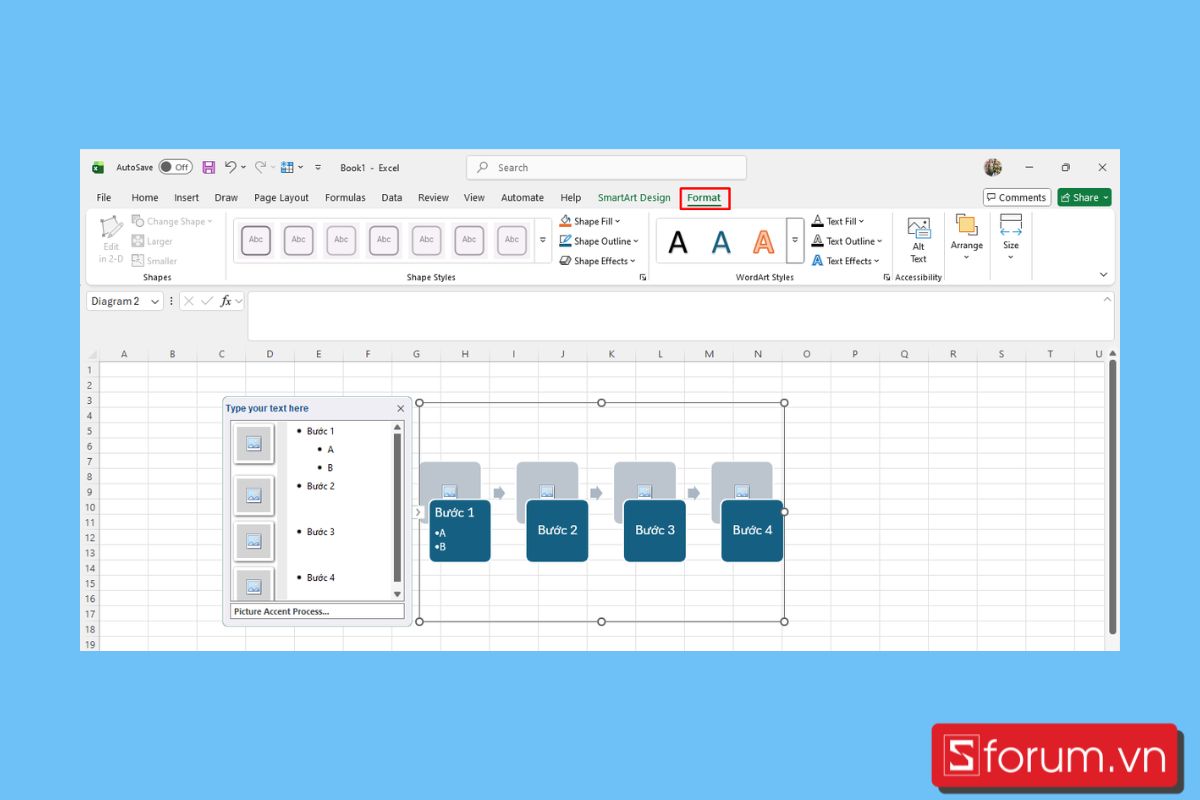
- Nhấp vào một khối (shape) bất kỳ để thay đổi màu sắc riêng lẻ (Shape Fill) và thay đổi kiểu viền (Shape Outline).
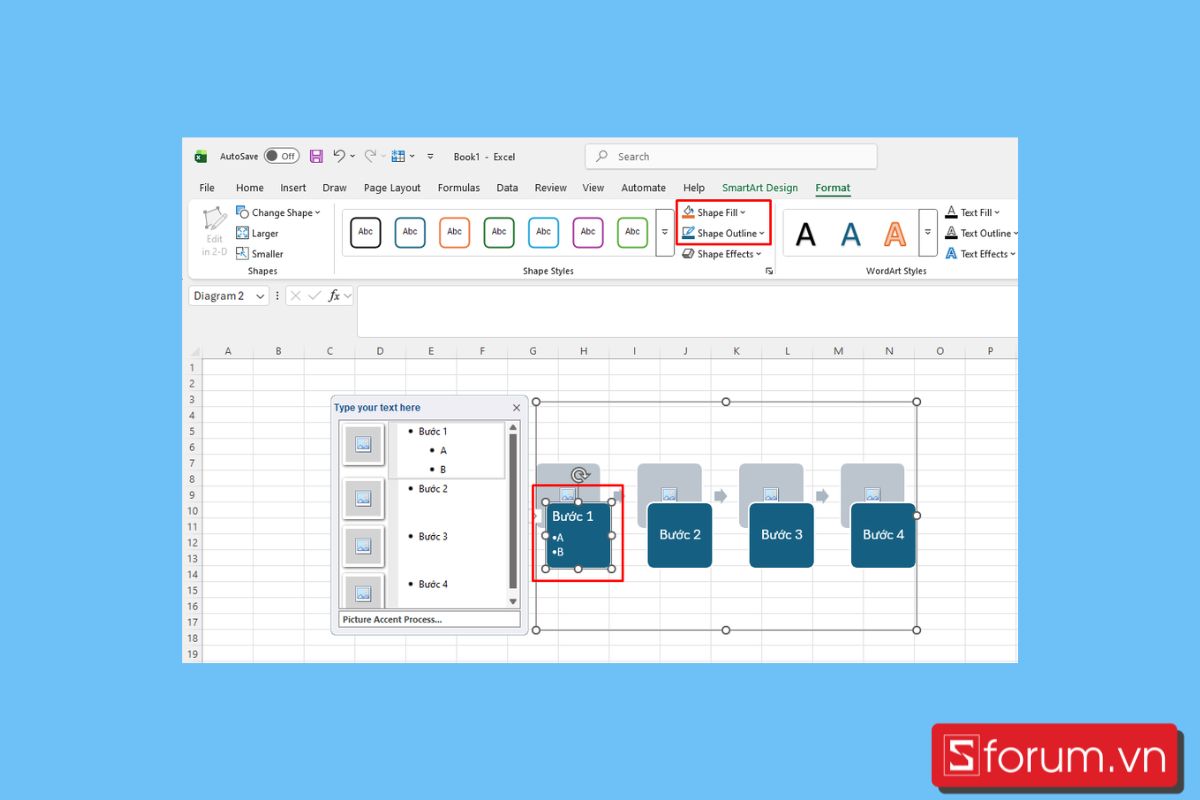
- Nhấp chuột phải vào một khối sau đó chọn Change Shape (Thay đổi Hình dạng) để thay đổi hình dạng cho khối (shape).
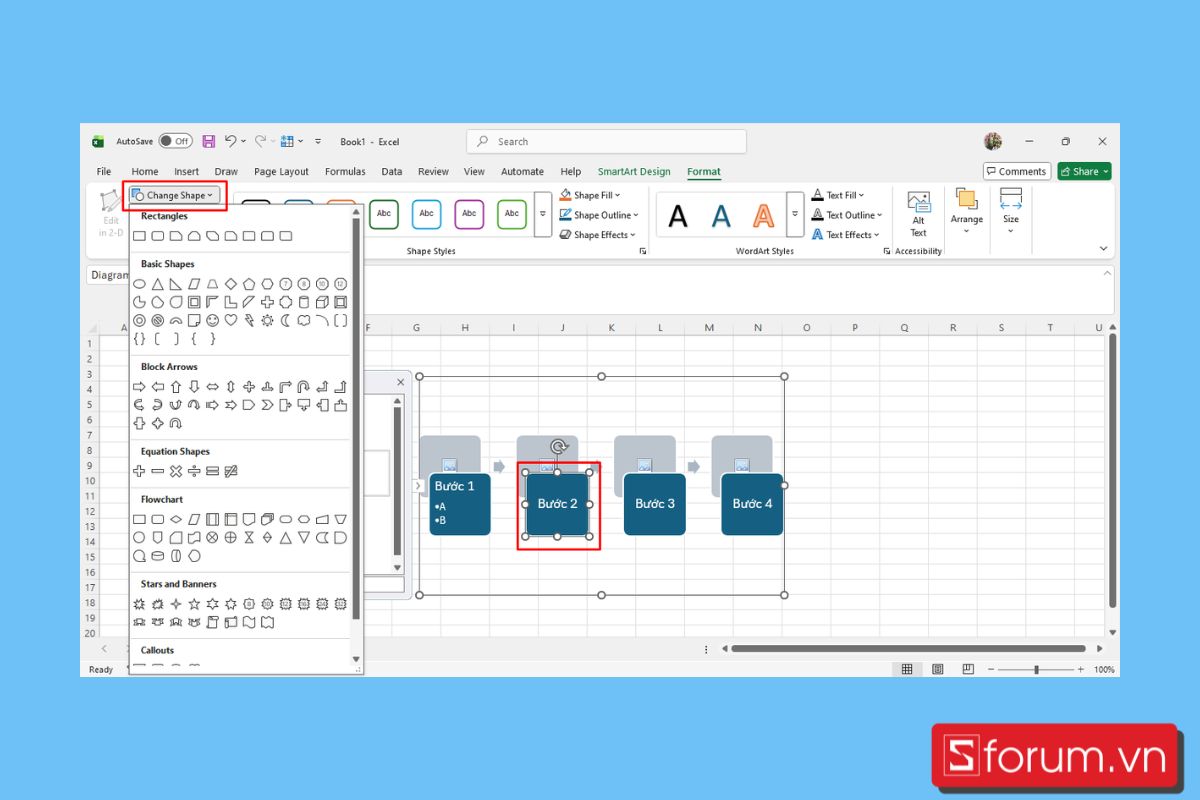
Mẹo và thủ thuật để sơ đồ quy trình đẹp và chuyên nghiệp
Nắm vững các bước cơ bản là tốt, nhưng những mẹo nhỏ sau đây sẽ giúp sơ đồ của bạn thực sự nổi bật trong file Excel:
- Ưu tiên sự rõ ràng: Giữ cho sơ đồ đơn giản, mục tiêu cuối cùng của sơ đồ quy trình là để người xem hiểu. Không nên lạm dụng các hiệu ứng 3D phức tạp hoặc màu sắc sặc sỡ gây rối mắt.
- Điều chỉnh sơ đồ quy trình sao cho ngắn gọn: SmartArt không được sinh ra để chứa các đoạn văn dài, nếu một bước trong sơ đồ có quá nhiều chữ, các khối sẽ tự động co chữ lại, trông rất lộn xộn, thay vào đó hãy dùng từ khóa để sơ đồ gọn gàng và dễ hiểu.
- Tùy chỉnh hình khối: Theo tiêu chuẩn quốc tế về lưu đồ, quy trình thường bắt đầu và kết thúc bằng hình Oval. Bạn có thể làm điều này bằng cách nhấp chuột phải vào khối (shape) đầu tiên, chọn "Change Shape" (Thay đổi Hình dạng) sau đó chọn hình Oval trong danh sách.
- Tận dụng tính năng "Convert to Shapes": Sau khi đã ưng ý với bố cục chung, có thể nhấp chuột phải vào toàn bộ SmartArt và chọn "Convert to Shapes" (Chuyển đổi sang Hình dạng) để toàn quyền di chuyển các khối và mũi tên hoặc thay đổi vị trí một khối mà không ảnh hưởng đến các khối khác
- Chuyển đổi từ dữ liệu ô: Nếu đã có sẵn danh sách các bước quy trình trong các ô Excel, hãy bôi đen các ô đó và nhấn Copy (Ctrl+C), sau đó, mở Khung Văn bản (Text Pane) của SmartArt, chọn tất cả văn bản mẫu (Ctrl+A) và nhấn Paste (Ctrl+V). SmartArt sẽ tự động tạo các khối cho từng ô bạn đã sao chép.
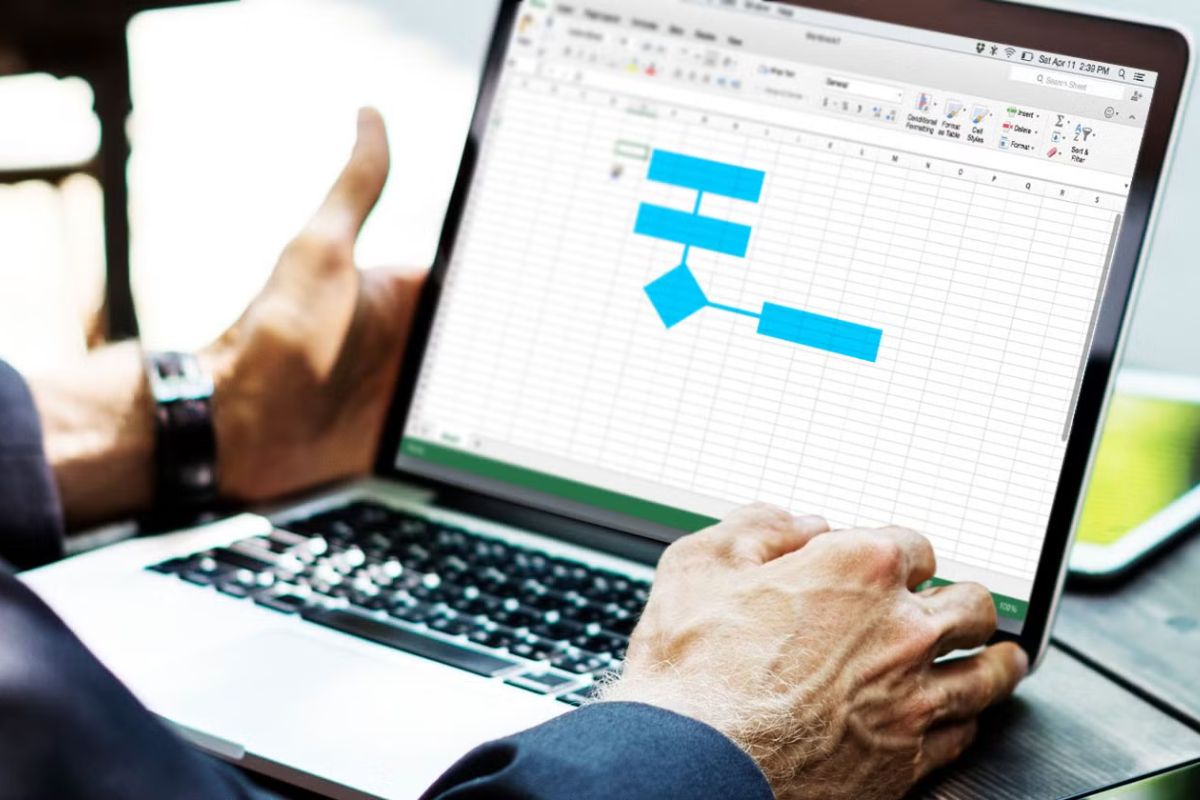
Nếu bạn đang tham khảo một chiếc laptop AI để thỏa sức khám phá các thủ thuật tin học văn phòng thì còn chần chừ gì nữa mà không khám phá danh sách Laptop AI đang được quan tâm nhiều tại CellphoneS:
[Product_Listing categoryid="2197" propertyid="" customlink="https://cellphones.com.vn/laptop/ai.html" title="Danh sách Laptop AI đang được quan tâm nhiều tại CellphoneS"]
SmartArt không chỉ là một công cụ vẽ đơn thuần mà nó là một trợ thủ đắc lực giúp bạn tư duy và trình bày thông tin một cách logic và trực quan. Với các bước đơn giản trên, hy vọng bạn đã sẵn sàng áp dụng SmartArt để tạo ra những sơ đồ quy trình ấn tượng, giúp minh họa cho dữ liệu và làm rõ các báo cáo trong Excel của mình một cách hiệu quả nhất.








Bình luận (0)